So beheben Sie, dass die Google-Bildersuche im Firefox-Browser ständig abstürzt
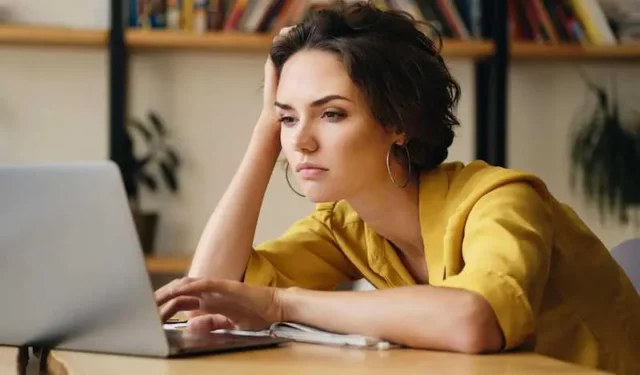
Sind Sie ein Firefox-Browsernutzer und erleben bei der Verwendung der Google Bildersuche ständig Abstürze? Dies könnte dazu führen, dass Sie wertvolle Zeit verlieren, frustriert werden und sogar Ihre Produktivität beeinträchtigen.
Es besteht kein Grund zur Panik. Dieser Blog-Beitrag soll Ihnen Schritt für Schritt helfen und detaillierte Lösungen bereitstellen, die Sie bei der Lösung des Firefox-Problems unterstützen .
Beheben Sie das Problem, dass die Google-Bildersuche im Firefox-Browser ständig abstürzt
Löschen Sie die Daten, Cookies und den Cache Ihres Firefox-Browsers
Ihr allererster Schritt sollte der Umgang mit den Browserdaten sein. Das mag wie eine leichte Arbeit erscheinen, aber es ist erstaunlich, wie oft dieses Versehen zu unnötigen Schwierigkeiten führt.
Das Löschen des Caches und der Daten in Ihrem Browser ähnelt einer Haushaltsführung. Es beinhaltet mehrere Aufgaben:
- Cookies löschen: Cookies speichern Website-Einstellungen und Anmeldestatus. Zu viele Cookies können manchmal zu Problemen mit der Browserleistung führen .
- Cache leeren: Mit der Zeit füllt sich der Cache Ihres Browsers mit alten Bildern und Dateien, was sich auf die Leistung auswirken kann.
- Browserverlauf löschen: Ihr Verlauf enthält eine Aufzeichnung aller von Ihnen besuchten Websites. Wird dieser zu groß, kann dies den Browser verlangsamen.
- Löschen anderer Daten: Möglicherweise müssen auch andere Daten wie Daten zum automatischen Ausfüllen von Formularen und Passwortdaten gelöscht werden.
Denken Sie daran, Ihren Browser nach diesen Schritten zu schließen und erneut zu öffnen. Dadurch stellen Sie sicher, dass der neue, saubere Zustand Ihres Browsers wirksam wird.
Deaktivieren Sie die Firefox-Browsererweiterungen
Oftmals installieren wir Erweiterungen, ohne zu berücksichtigen, wie diese über die Zeit funktionieren oder mit bestimmten Websites interagieren. Es ist wichtig zu überprüfen, ob diese kleinen hilfreichen Tools die Ursache Ihres Problems sind.
- Gehen Sie in Ihre Browsereinstellungen. Hier können Sie alle in Ihrem Browser vorhandenen Erweiterungen überprüfen.
- Deaktivieren Sie jedes einzelne und prüfen Sie, ob das Problem weiterhin besteht.
- Wenn das Problem gelöst ist, haben Sie Ihren Übeltäter gefunden. Entscheiden Sie sich, entweder die Erweiterung zu entfernen oder zu überprüfen, ob ein Update verfügbar ist.
Denken Sie daran, jeweils eine Erweiterung zu deaktivieren und nach jeder Erweiterung die Leistung der Google Bilder-Suche zu überprüfen. Dadurch können Sie das Problem effizienter isolieren.
Aktualisieren Sie Ihren Firefox-Browser
Die Verwendung einer veralteten Version von Firefox kann zu Ihren Problemen führen. Die Software entwickelt sich ständig weiter und jedes Update enthält in der Regel Fehlerbehebungen und Leistungsverbesserungen, die Ihr Problem lösen können.
- Um Firefox zu aktualisieren, rufen Sie über das Hilfemenü das Fenster „Über Firefox“ auf.
- Sollte Firefox eine Aktualisierung erfordern, verwaltet der Browser den Downloadvorgang.
- Sobald der Download abgeschlossen ist, klicken Sie einfach auf „Firefox neu starten“, um das Update durchzuführen.
Starten Sie den Firefox-Browser neu
Auch wenn es trivial erscheinen mag, ist ein Systemneustart eine der einfachsten Möglichkeiten, viele Probleme zu beheben. Dies kann häufig kleine Störungen beheben, indem der aktive Speicher zurückgesetzt und im Hintergrund laufende Prozesse geschlossen werden.
Wenden Sie sich an den Firefox-Kundensupport
Bleibt das Problem ungelöst, suchen Sie professionelle Hilfe. Der Firefox-Support ist in der Lage, die meisten Probleme zu lösen, mit denen Benutzer konfrontiert sind, einfach weil sie bereits eine Vielzahl von Problemen gesehen haben.
Wenn Sie das Problem mit dem Firefox-Support besprechen, geben Sie ein umfassendes Konto an, einschließlich aller aufgetretenen Fehlermeldungen. Mit diesen Informationen können sie spezifische, auf Ihre Situation zugeschnittene Fehlerbehebungsschritte anbieten.
Ein Hinweis zur Vorsicht beim Reparieren des Firefox-Browsers
Auch wenn Ihnen das Befolgen dieser Schritte in der angegebenen Reihenfolge bei der Lösung der meisten Probleme helfen sollte, denken Sie daran, dass sie möglicherweise nicht immer eine Lösung bieten. Wenn Sie diese Optionen ausgeschöpft haben und immer noch Probleme auftreten, ist möglicherweise professionelle technische Unterstützung erforderlich.
Alternativ können Sie sich auch an die offizielle Support-Plattform von Firefox wenden, um weitergehende Anleitungen zu erhalten.
Bedenken Sie, dass Technologie ein launisches Wesen ist. Manchmal sind die Lösungen einfach und manchmal erfordern sie fortgeschrittenere Techniken. Bemühen Sie sich weiter, optimieren Sie weiter, und die Antwort wird bald sichtbar sein.



Schreibe einen Kommentar